3DS MAX教程:可爱的金发小布偶玩具
摘要:先看一下最终效果:一、制作布偶1、启动3dmax9.0,点击“创建”命令面板中的“图形”按钮...
先看一下最终效果:

一、制作布偶
1、启动3dmax9.0,点击“创建”命令面板中的“图形”按钮,单击“螺旋线”工具按钮,在顶部视图中拖动鼠标绘制一螺旋线helix01,并通过“修改”命令面板修改其参数,如图1所示。

2、通过“几何体”按钮进入创建面板,点击“球体”绘制一球体sphere01,作为玩偶的头,另外绘制两个球体sphere02、sphere03作为它的眼睛,调整四种模型的相互位置,如图2所示。

二、制作头发
1、单击“创建”命令面板,点击“几何体”按钮,在下拉列表框中选择“标准基本体”项。点击“圆锥体”按钮,在顶部视图中绘制一锥体cone01,如图3所示。
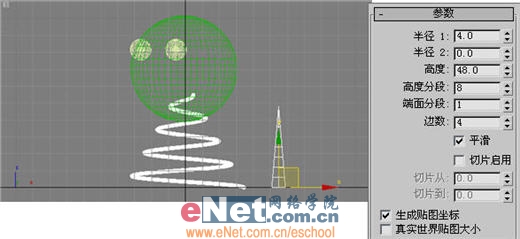
三维教程
2、单击“创建”命令面板,点击“几何体”按钮,在下拉列表框中选择“复合对象”项。点击面板中的“散布”按钮,打开“拾取分布对象”卷展栏,点击“拾取分布对象”按钮,拾取视图中的玩偶的头部,完成头发的移植,如图4所示。

【3DS MAX教程:可爱的金发小布偶玩具】相关文章:
上一篇:
3DS MAX9.0教程:巍峨连绵的雪山
